Manutenção da PictureMate
Alinhar a Cabeça de Impressão
 Usar o utilitário Alinhamento das Cabeças
Usar o utilitário Alinhamento das Cabeças
 Utilizar as teclas do painel de controlo
Utilizar as teclas do painel de controlo
Se não tiver deslocado a PictureMate e a qualidade de impressão diminuir — se, por exemplo, verificar que existem linhas verticais desalinhadas ou faixas horizontais claras ou escuras — poderá ser necessário alinhar a cabeça de impressão .
Usar o utilitário Alinhamento das Cabeças
Windows
Efectue os procedimentos apresentados em seguida para alinhar a cabeça de impressão através do utilitário Alinhamento das Cabeças.
 |
Verifique se não aparecem mensagens de aviso ou de erro no painel LCD.
|
 |
Certifique-se de que colocou papel no alimentador.
|
 |
Aceda ao software da impressora.
|
 |
Faça clique no separador Manutenção e, em seguida, na tecla Alinhamento das Cabeças.
|
 |
Siga as instruções apresentadas no ecrã para alinhar a cabeça de impressão.
|
Mac OS X
Efectue os procedimentos apresentados em seguida para alinhar a cabeça de impressão através do utilitário Alinhamento das Cabeças.
 |
Verifique se não aparecem mensagens de aviso ou de erro no painel LCD.
|
 |
Certifique-se de que colocou papel no alimentador.
|
 |
Aceda à caixa de diálogo EPSON Printer Utility.
|
 |
Faça clique na tecla Alinhamento das Cabeças na caixa de diálogo dos utilitários.
|
 |
Siga as instruções apresentadas no ecrã para alinhar a cabeça de impressão.
|
Mac OS 9
Efectue os procedimentos apresentados em seguida para alinhar a cabeça de impressão através do utilitário Alinhamento das Cabeças.
 |
Verifique se não aparecem mensagens de aviso ou de erro no painel LCD.
|
 |
Certifique-se de que colocou papel no alimentador.
|
 |
Aceda à caixa de diálogo Imprimir ou Definir Página.
|
 |
Faça clique no ícone Utilitários  e, em seguida, faça clique na tecla Alinhamento das Cabeças. e, em seguida, faça clique na tecla Alinhamento das Cabeças.
|
 |
Siga as instruções apresentadas no ecrã para alinhar a cabeça de impressão.
|

[Superior]
Utilizar as teclas do painel de controlo
 |
Certifique-se de que a impressora está ligada e que não aparecem mensagens de aviso ou erro no painel LCD.
|
 |
Coloque uma folha de papel fotográfico na impressora.
|
 |
No menu principal ou após seleccionar as fotografias, pressione Menu.
|
 |
Pressione  ou ou  para seleccionar Manutenção e pressione para seleccionar Manutenção e pressione  . .
|
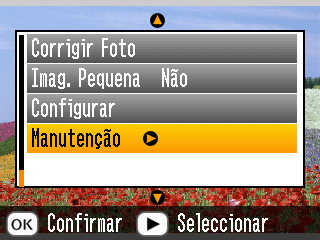
 |
Pressione  ou ou  para seleccionar Alinhar a Cabeça de Impressão e pressione para seleccionar Alinhar a Cabeça de Impressão e pressione  . .
|
 |
Verifique as mensagens apresentadas no painel LCD e pressione Print para iniciar o processo de alinhamento da cabeça de impressão.
|
 |
Será impressa uma folha de alinhamento.
|
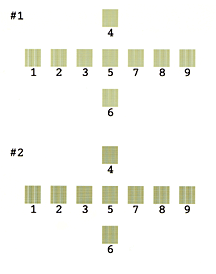
 |
Observe o modelo de alinhamento de cada conjunto e determine qual deles está impresso uniformemente, sem faixas nem linhas perceptíveis.
|
 |
Pressione  ou ou  para seleccionar o número correspondente ao modelo com o melhor alinhamento (1 a 9) no conjunto #1 e pressione para seleccionar o número correspondente ao modelo com o melhor alinhamento (1 a 9) no conjunto #1 e pressione  . .
|

 |
Pressione  ou ou  para seleccionar o número correspondente ao modelo com o melhor alinhamento (1 a 9) no conjunto #2 e pressione OK. para seleccionar o número correspondente ao modelo com o melhor alinhamento (1 a 9) no conjunto #2 e pressione OK.
|
 |
Pressione a tecla OK para sair do ecrã de alinhamento. Aparecerá o menu Manutenção no ecrã.
|

[Superior]
 Usar o utilitário Alinhamento das Cabeças
Usar o utilitário Alinhamento das Cabeças Utilizar as teclas do painel de controlo
Utilizar as teclas do painel de controloUsar o utilitário Alinhamento das Cabeças
Utilizar as teclas do painel de controlo

















 e, em seguida, faça clique na tecla Alinhamento das Cabeças.
e, em seguida, faça clique na tecla Alinhamento das Cabeças.






 ou
ou  para seleccionar Manutenção e pressione
para seleccionar Manutenção e pressione  .
.
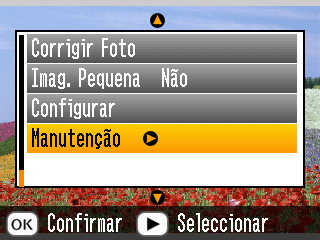

 ou
ou  para seleccionar Alinhar a Cabeça de Impressão e pressione
para seleccionar Alinhar a Cabeça de Impressão e pressione  .
.


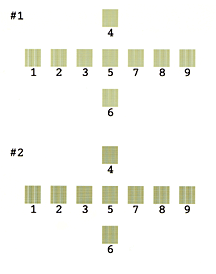


 ou
ou  para seleccionar o número correspondente ao modelo com o melhor alinhamento (1 a 9) no conjunto #1 e pressione
para seleccionar o número correspondente ao modelo com o melhor alinhamento (1 a 9) no conjunto #1 e pressione  .
.


 ou
ou  para seleccionar o número correspondente ao modelo com o melhor alinhamento (1 a 9) no conjunto #2 e pressione OK.
para seleccionar o número correspondente ao modelo com o melhor alinhamento (1 a 9) no conjunto #2 e pressione OK.

